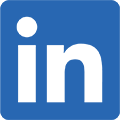9:16 縦向き動画の読み込み、書き出し方法
スマートフォンは縦向き動画に対応しており、縦向き動画を Facebook や YouTube にアップロードする人も増えています。PoweDirector は 9:16 の縦向き動画にも対応します。従来の動画と同様に編集可能で、縦向き動画を読み込み、エフェクト、タイトル、PiP オブジェクトを追加して、Facebook や YouTube にアップロードできます。
※縦向き動画の編集はバージョン 15 以降の PowerDirector で対応しています。
ここでは、縦向き動画の編集方法を説明します。
手順 1. 9:16 縦向き動画を読み込む
PowerDirector 15 を起動したら、縦横比 [9:16] を選択して、[フル機能エディター] を開きます。
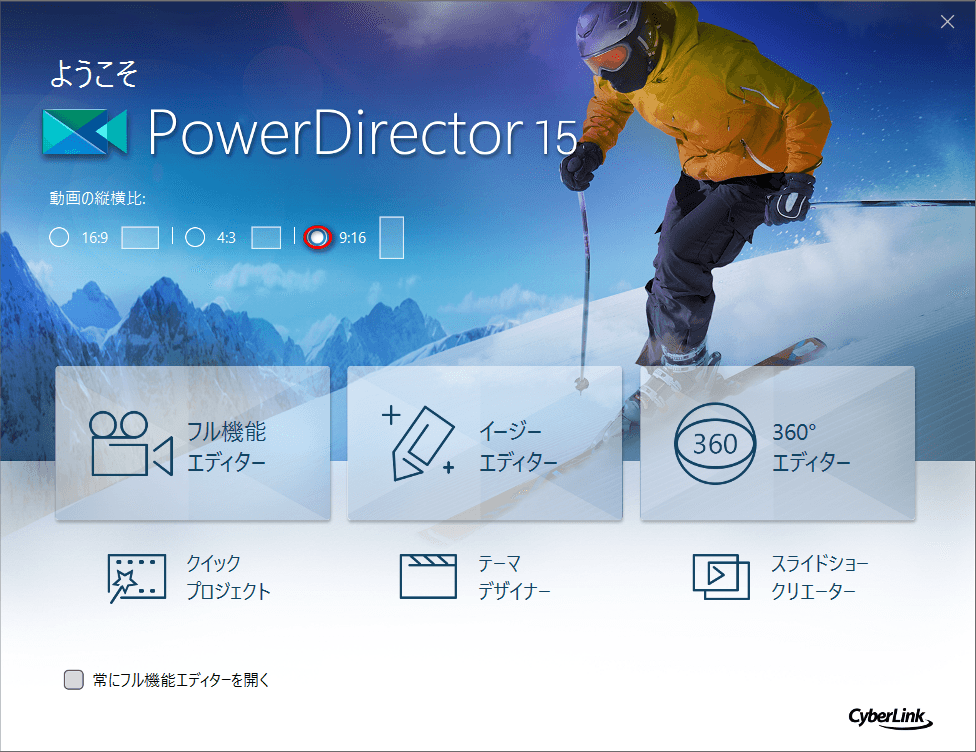
[メディア ファイルの読み込み] をクリックして、9:16 の動画を読み込みます。ファイルをドラッグ&ドロップして、メディア ライブラリーに追加することもできます。
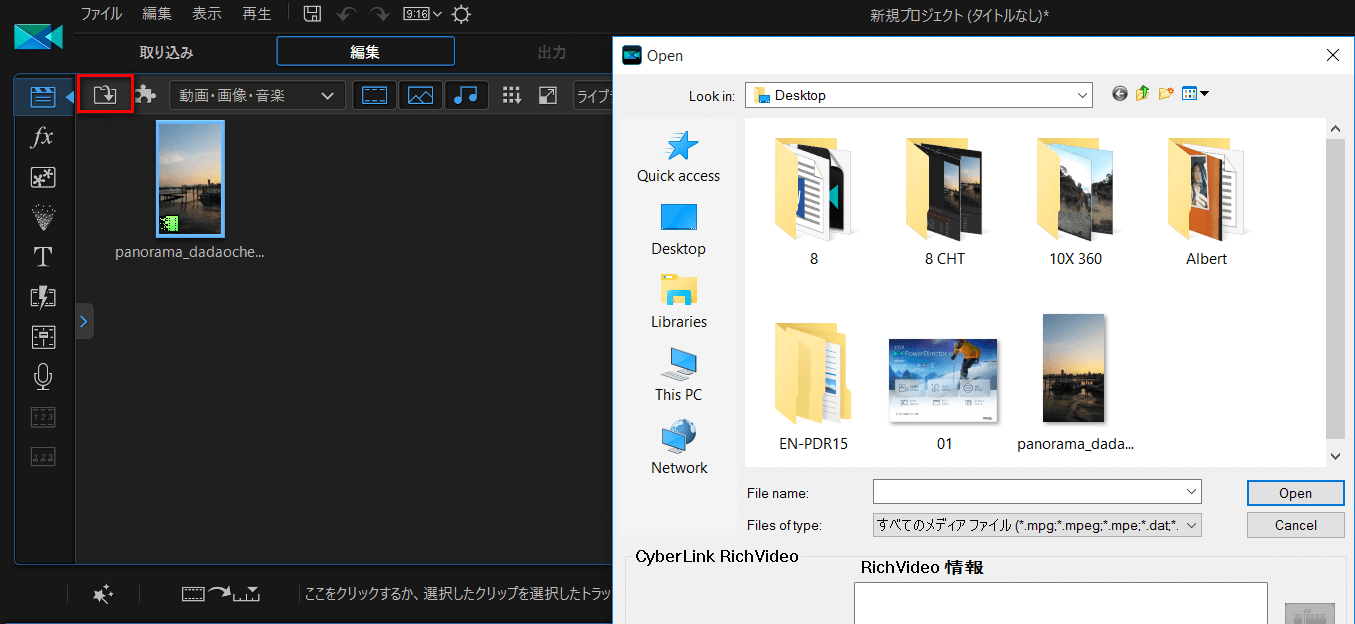
手順 2. 9:16 動画にタイトルを追加する
クリップをタイムライン (トラック 1) にドラッグします。
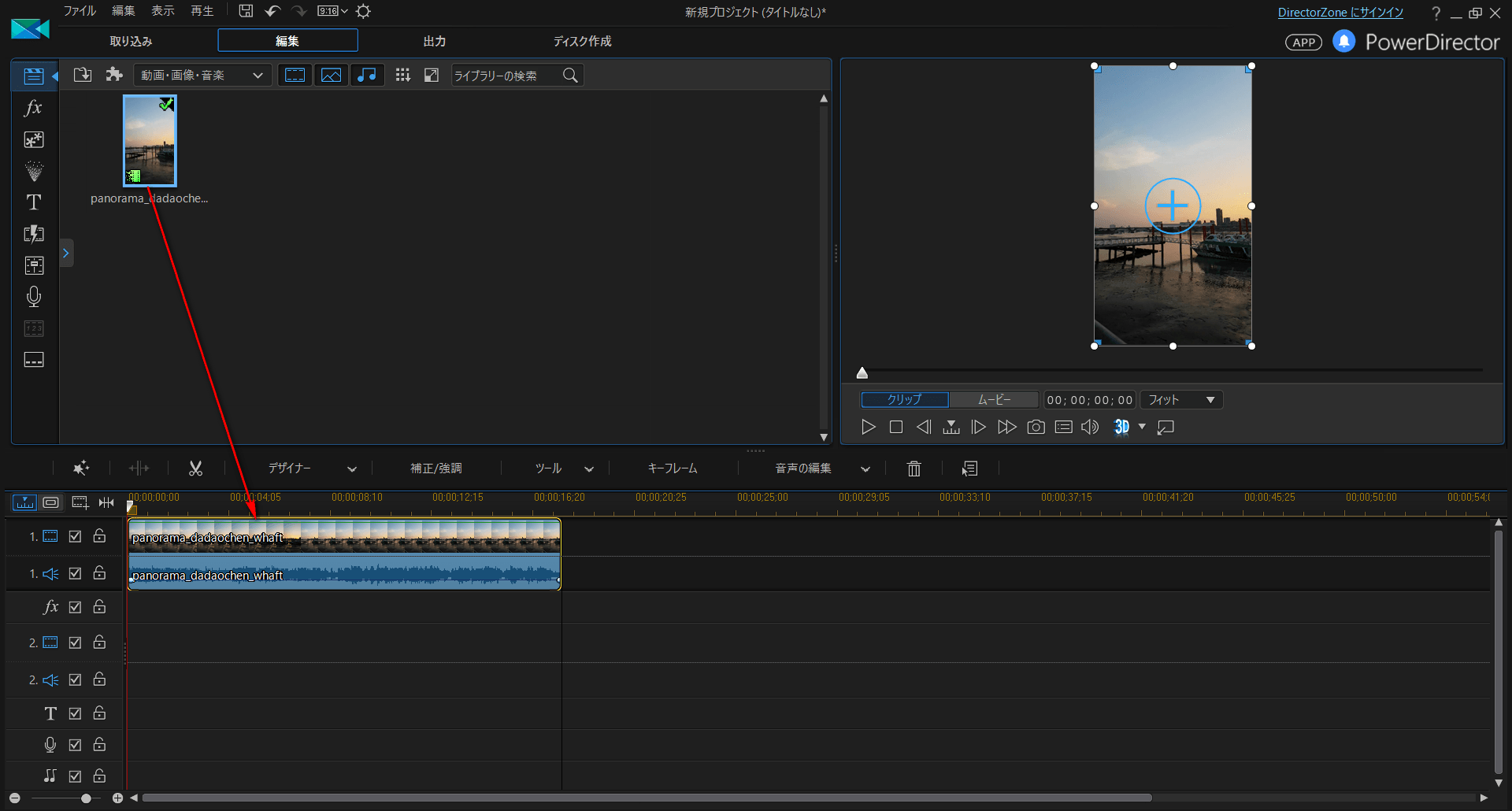
 をクリックして、[タイトル ルーム] を開きます。
をクリックして、[タイトル ルーム] を開きます。
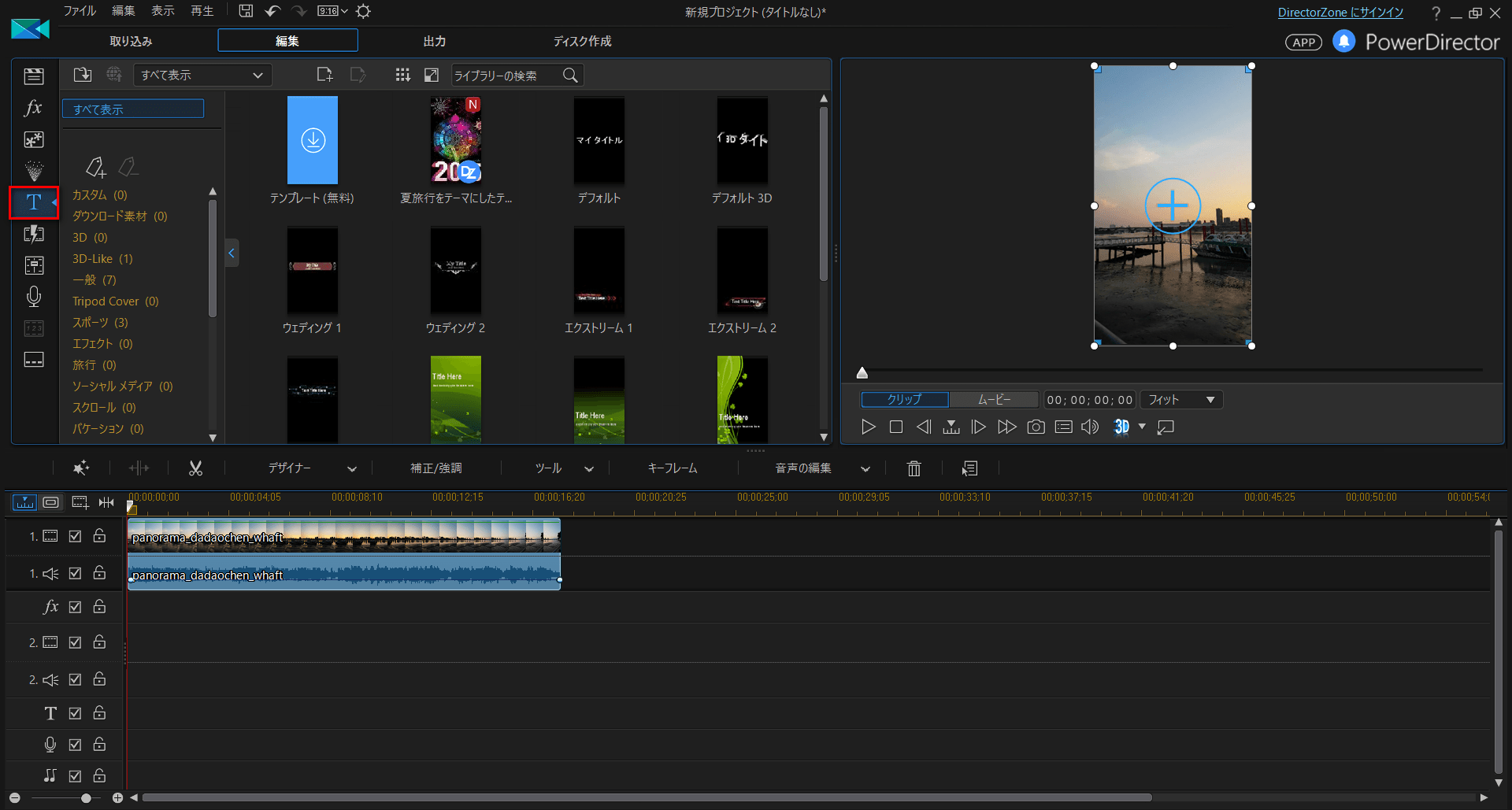
タイトル オブジェクトをタイムライン (トラック 2) にドラッグします (テキスト オブジェクトを動画に重ねる場合)。
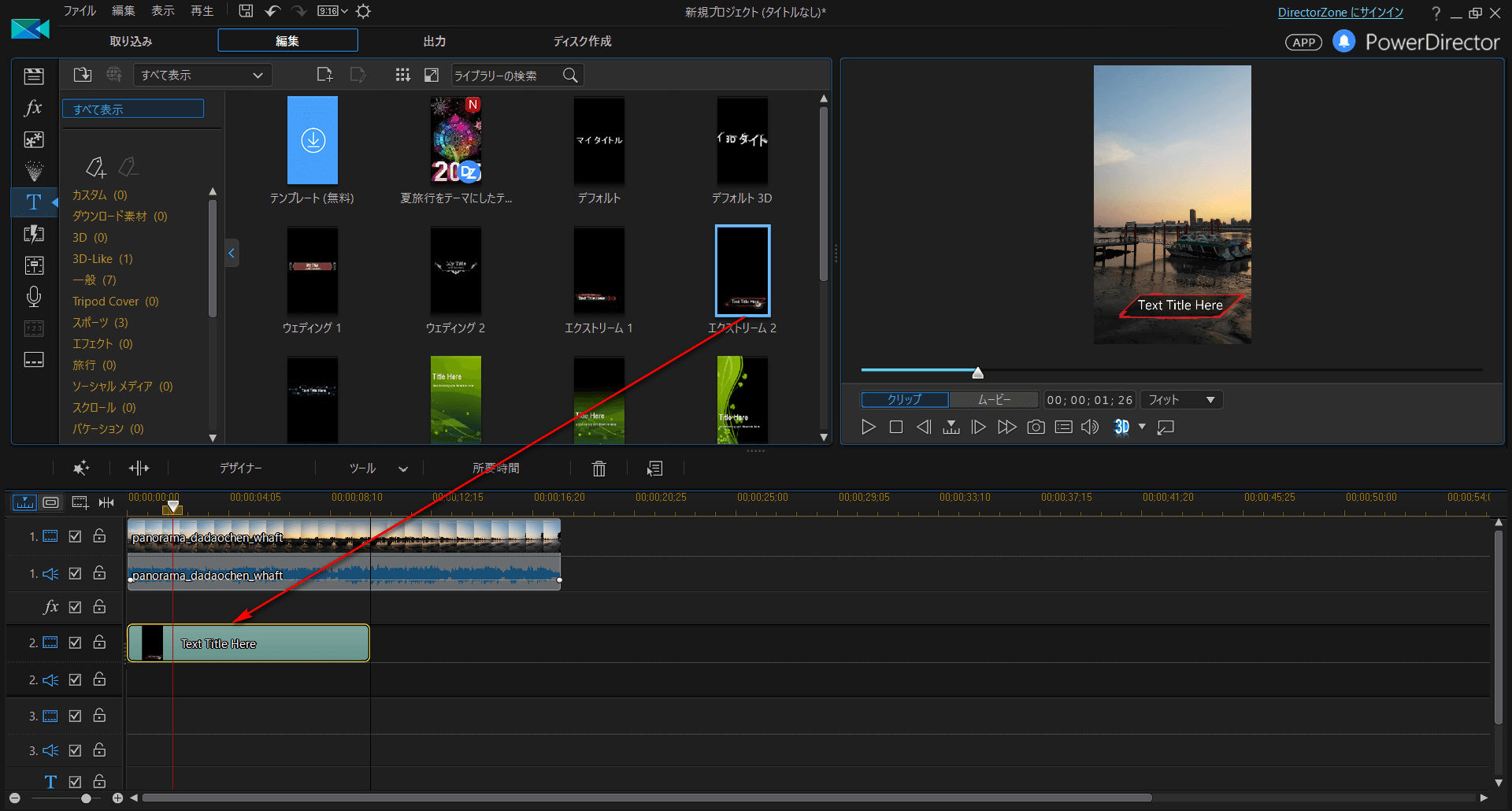
タイトル テキストを編集するには、タイトル オブジェクトをダブルクリックして、[タイトル デザイナー] を開きます。ここでテキスト コンテンツを変更したり、フォント種類、シャドウ、反射効果などを付けることができます。
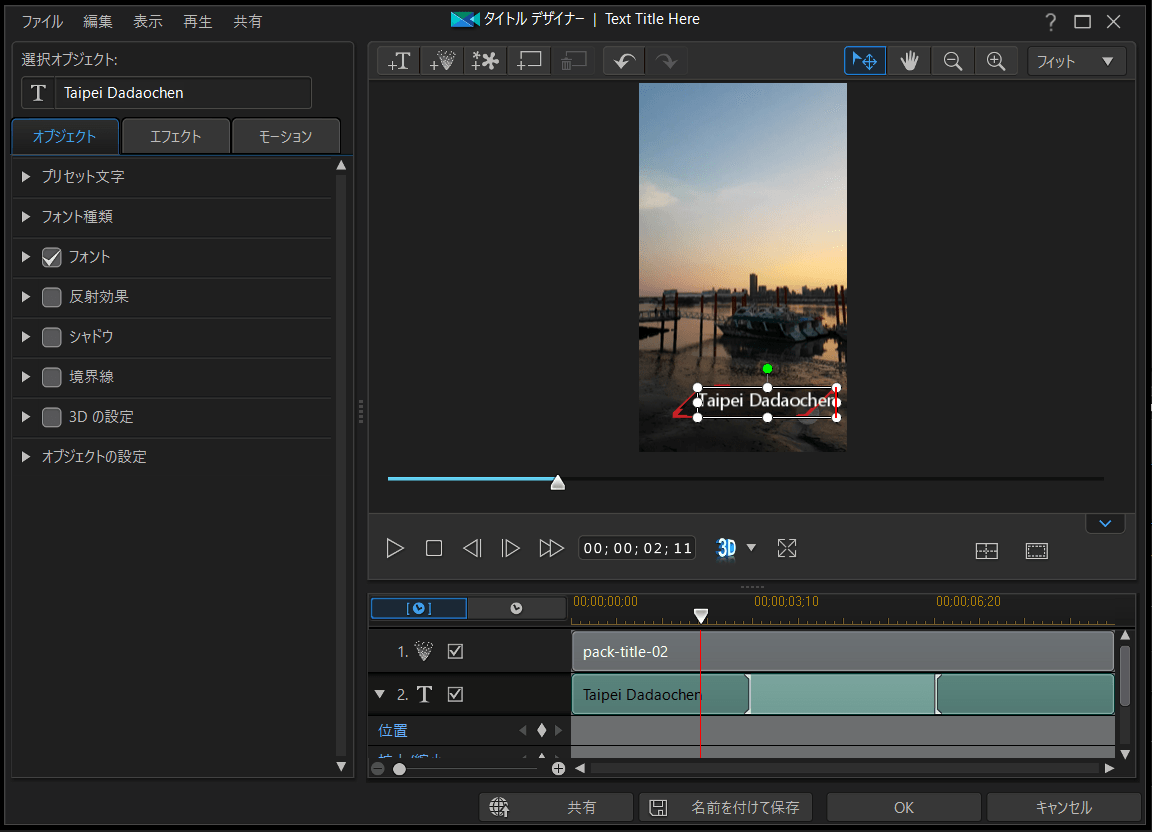
完了したら [OK] をクリックして、タイムラインに戻ります。
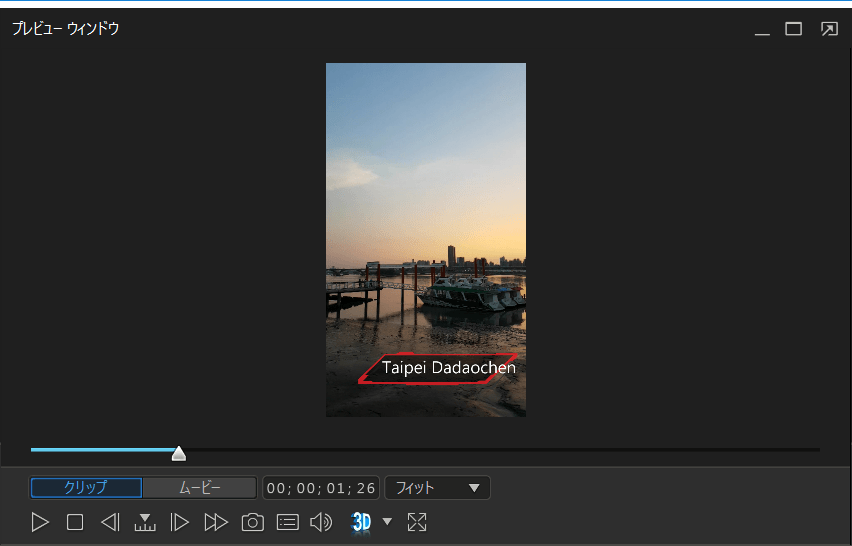
手順 3. 9:16 動画に PiP オブジェクトを追加する
次に、アニメーション PiP オブジェクトを動画に追加する方法を説明します。 をクリックして、[PiP ルーム] を開きます。
をクリックして、[PiP ルーム] を開きます。
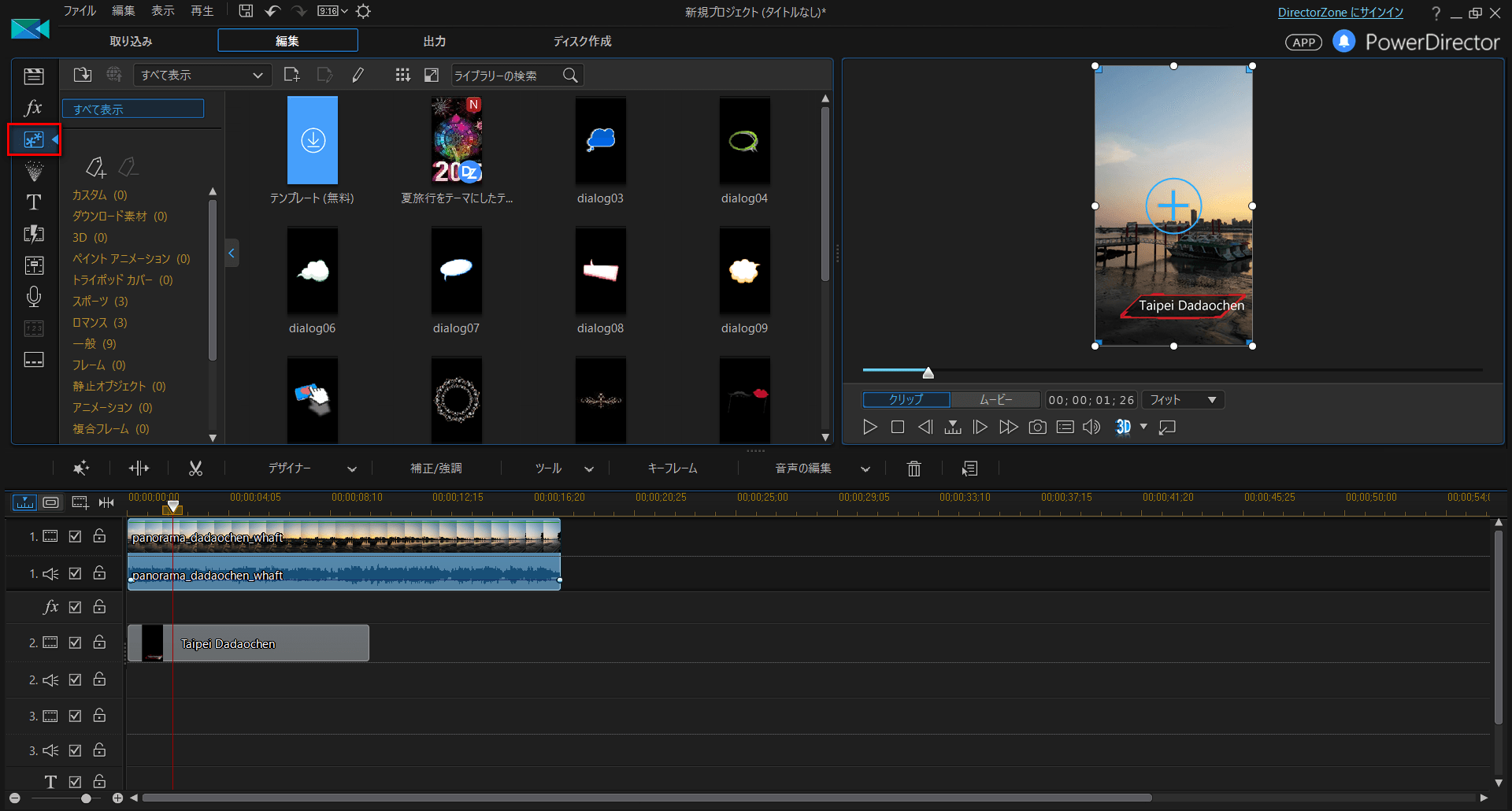
PiP オブジェクトをタイムライン (トラック 2) にドラッグします (PiP オブジェクトを動画に重ねる場合)。右上のプレビュー ウィンドウで、PiP オブジェクトの大きさや位置を変更することができます。
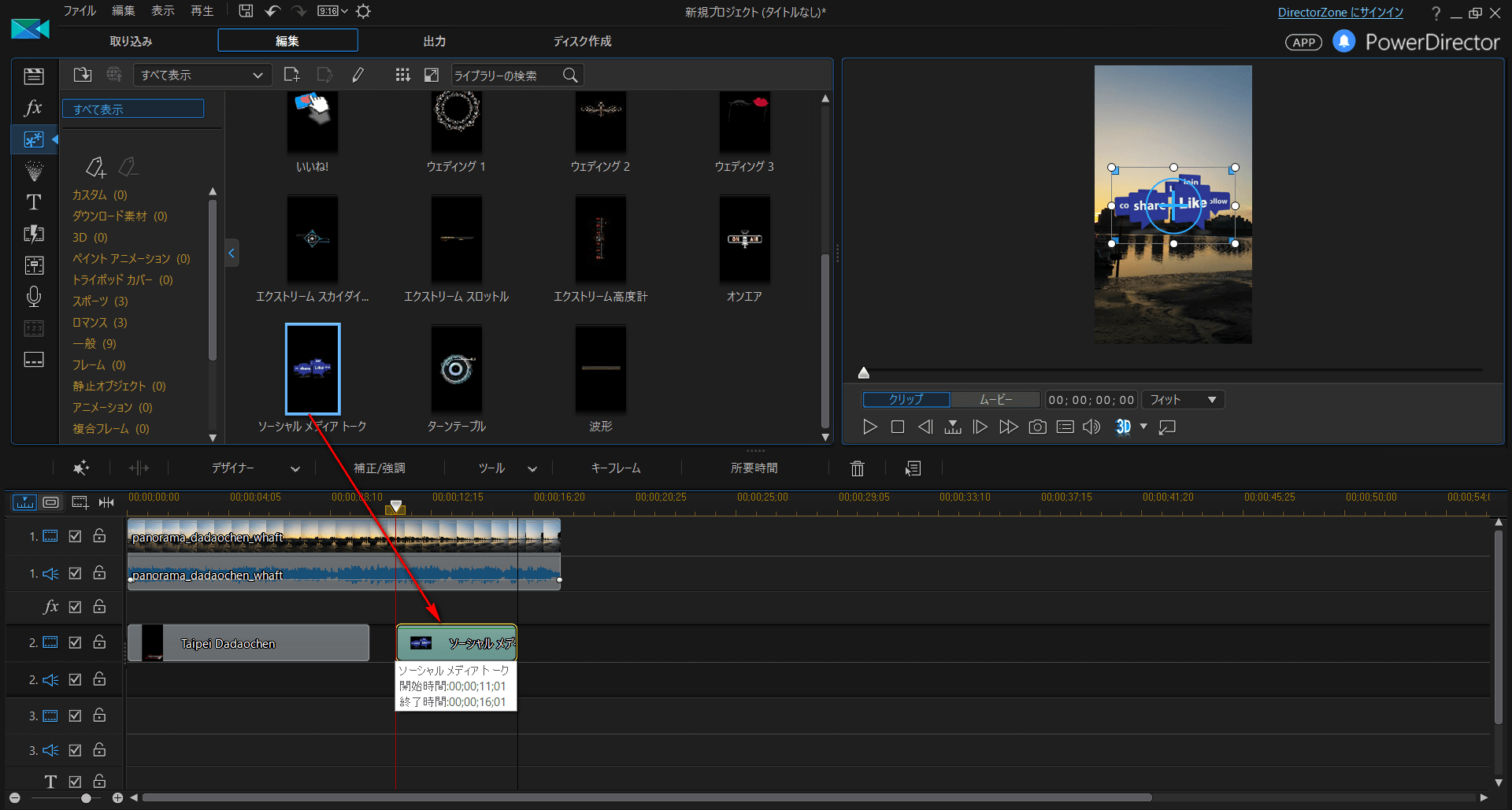
このように表示されます。
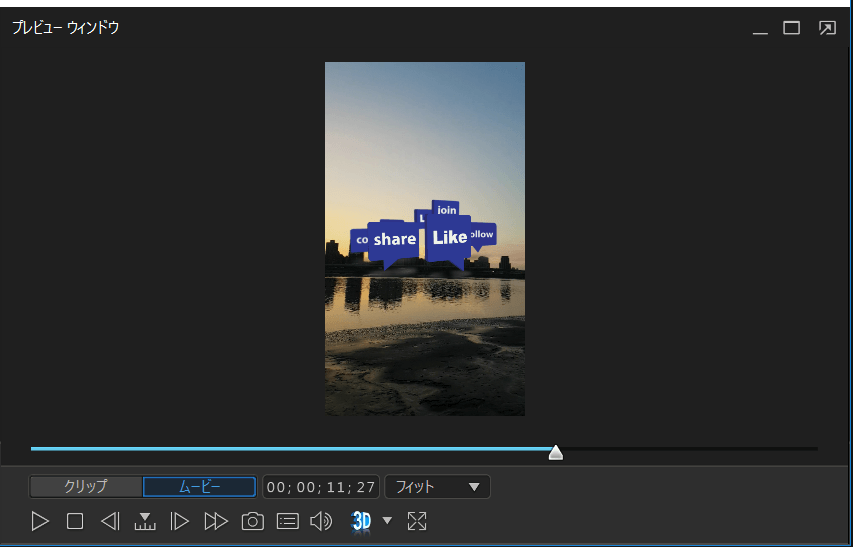
手順 4. 9:16 動画を出力する
編集が完了したら、 をクリックして動画を出力します。9:16 動画をファイルとして出力したり、Facebook や YouTube にアップロードしたりすることができます。
をクリックして動画を出力します。9:16 動画をファイルとして出力したり、Facebook や YouTube にアップロードしたりすることができます。
ファイルに出力する
9:16 動画を H.264/MP4 形式に出力することができます。[H.264] 下の [MP4] を選択し、画質を [1080x1920/30p] (9:16 動画が対応する最高の解像度) に設定します。
ファイルの出力先を設定したら、[開始] ボタンをクリックします。
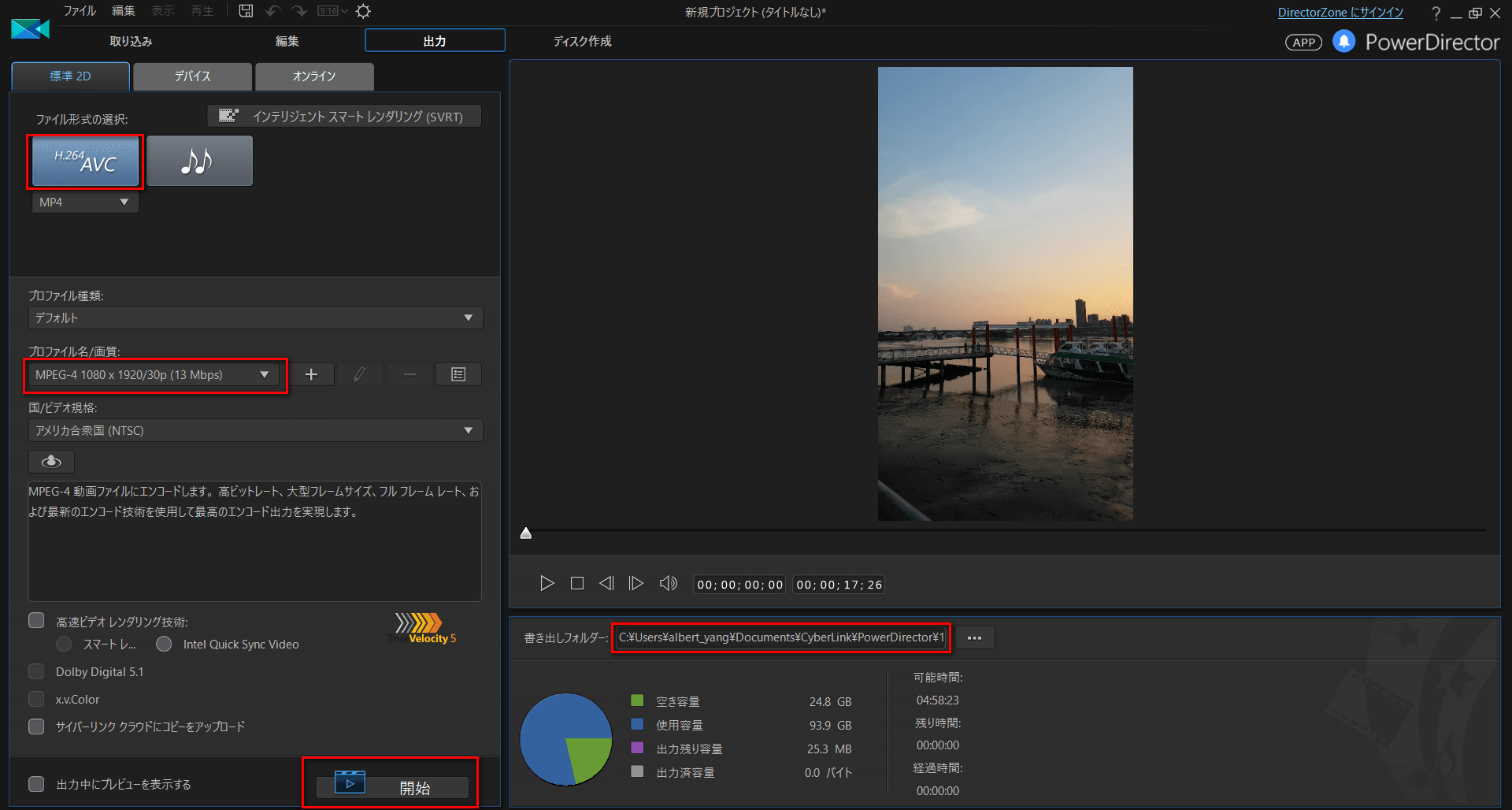
Facebook、Youtube、Vimeo にアップロードする
Facebook、YouTube、Vimeo にアップロードするには、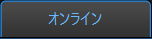 をクリックします。ソーシャル プラットフォームを 1 つ選択して、動画のタイトル、説明を入力し、プライバシー オプションを選択します。
をクリックします。ソーシャル プラットフォームを 1 つ選択して、動画のタイトル、説明を入力し、プライバシー オプションを選択します。
ソーシャル メディアに動画をアップロードすると、同時にコンピューターに動画ファイルも出力されます。
完了したら、[開始] をクリックします。アップロードする前に、各ソーシャル プラットフォームのログイン メッセージが表示されます (最初の 1 回のみ)。
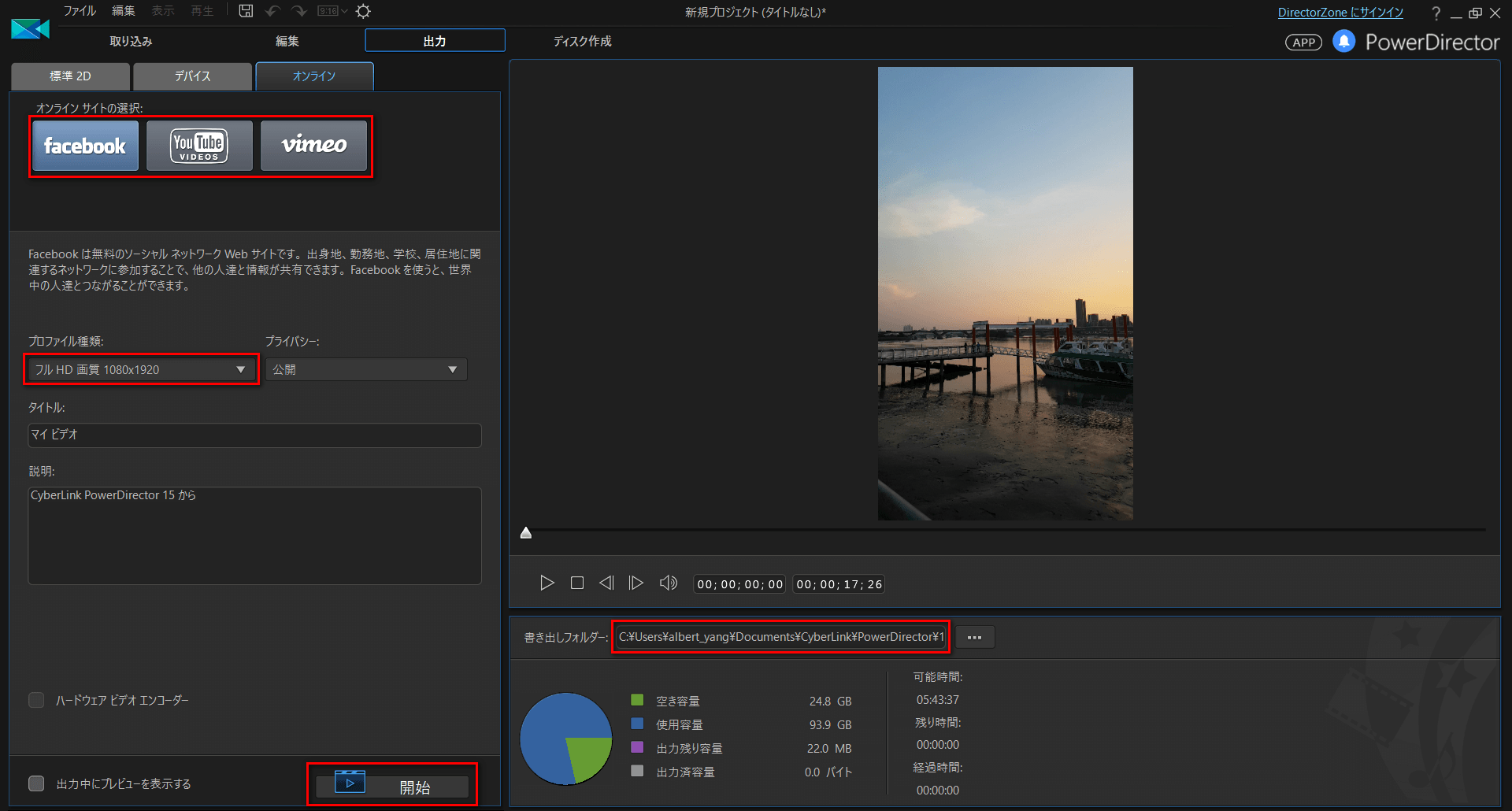
PowerDirector 365 Essential 無料ダウンロード
5 年連続 国内販売シェアNo.1 ビデオ編集ソフト